Le message d’aujourd’hui a été rédigé par Jeremy, l’un des jumeaux ayant participé à la campagne The Twins Challenge: Office 365 versus Office 2019.
Lorsque Microsoft nous a invités, mon frère jumeau Nathan et moi, à nous rendre dans ses studios de tournage à Redmond pour participer à un « défi », nous ne savions pas du tout à quoi nous attendre. Ils nous ont dit que ce serait amusant et que tout ce que nous aurions à faire serait de rester nous-mêmes. Toujours prêts à relever les défis, nous avons accepté l’offre et, lorsque nous sommes arrivés là-bas, nous avons découvert que nous allions concourir l’un contre l’autre, mais pas comme nous avions coutume de le faire.
On nous a attribué une poignée de tâches à exécuter à l’aide de deux versions différentes d’Excel. Nathan a hérité d’Excel pour Office 2019 tandis que j’ai eu accès à Excel pour Office 365. Nous ne savions même pas qu’il existait différentes versions d’Excel et, encore moins, comment elles se comparaient.
Il s’avère que j’ai dominé Nathan dans toutes les tâches, grâce à l’intelligence artificielle et à la fonctionnalité Types de données d’Excel pour Office 365.
Depuis, j’utilise Excel pour Office 365 de manière novatrice et j’ai pensé qu’il serait dommage de garder pour moi toutes ces nouvelles compétences que j’ai acquises grâce à Microsoft.
Voici quelques-unes de mes solutions de prédilection pour gagner du temps :
- Types de données dans Excel : il s’agit d’un outil de recherche vraiment génial. Si vous pouvez me voir l’utiliser pour ajouter les capitales, les données démographiques et les plus grandes villes des 50 États américains en un rien de temps (sérieusement, cela m’a permis de mettre mon frère en difficulté), j’utilise cette fonctionnalité depuis peu pour suivre mes placements boursiers. Je peux facilement afficher une plage de données sur toutes mes positions en un clic, ce qui me permet d’identifier les tendances et (espérons-le) de mieux orienter mes décisions d’investissement. Mes amis chez Microsoft m’ont dit que davantage de types de données seraient déployés dans le futur. Je vous conseille dont de garder un œil sur cette fonctionnalité pour suivre son évolution.

- Idées : cette fonctionnalité vous permet d’épingler des tendances, des modèles et d’éventuelles anomalies dans un ensemble de données, et de comprendre vos chiffres en quelques secondes sur la base d’idées. Cela équivaut à demander à un gourou imaginaire en matière de science des données d’examiner vos chiffres et de formuler des suggestions sur cette base. La fonctionnalité Idées vous aide également à représenter vos données sous la forme graphique la plus adaptée à leur type. Pour obtenir des idées, cliquez sur l’icône d’éclair dans l’angle supérieur droit du ruban, sous l’onglet Accueil.

- Tableaux dynamiques : bien qu’un peu complexe, cette fonctionnalité simplifie considérablement des tâches qui étaient auparavant beaucoup plus compliquées. Si vous éprouvez des difficultés à filtrer les données pour en extraire des enseignements exploitables, cette fonctionnalité vous donnera le sentiment d’être un expert en découpage de données. Elle permet en effet de filtrer, trier et cibler des données sans devoir écrire une pléthore de formules personnalisées. Avec la fonctionnalité Tableaux dynamiques, toute formule renvoyant un tableau de valeurs se « répand » avec fluidité dans les cellules vides voisines. Vous pouvez ainsi générer un tableau de valeurs aussi facilement que si vous travailliez sur une seule cellule. De nombreuses nouvelles fonctions facilitent la création de feuilles de calcul qui auraient été pratiquement inconcevables auparavant. Joe McDaid, responsable de programme chez Microsoft, explique cela beaucoup mieux que moi.
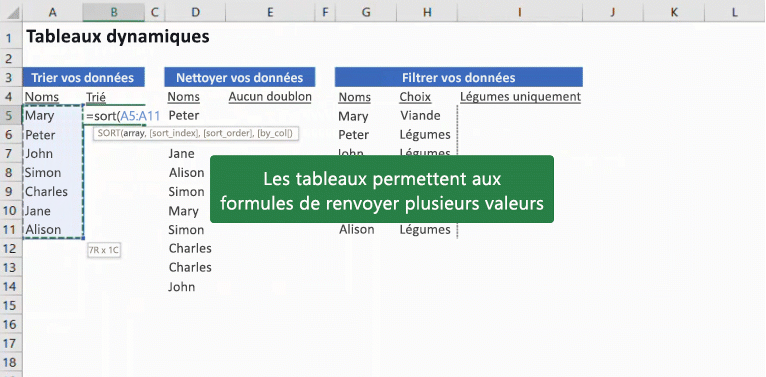
- Commentaires thématiques : les utilisateurs chevronnés d’Excel savent à quel point cette fonctionnalité est importante. Auparavant, il était difficile de formuler un commentaire sur une cellule spécifique d’un classeur. Désormais, grâce à la fonction @mentions et aux réponses imbriquées, vous pouvez facilement suivre des conversations autour du contenu d’une cellule et interagir directement avec des collaborateurs. Au-delà de la possibilité de co-éditer en temps réel, il est beaucoup plus facile de travailler sur des feuilles de calcul avec plusieurs collaborateurs en apportant des modifications à partir de tout appareil. Si je trouve que c’est sensationnel pour Excel, il faut savoir que cela vaut également pour Word et PowerPoint si vous êtes adepte de ces logiciels.

- Bientôt disponible : Insertion de données à partir d’une image : cela reste entre nous, mais je tenais à vous en faire part. Quand j’étais chez Microsoft, j’ai pu voir une préversion d’une fonctionnalité en préparation à ne pas manquer prochainement (début du printemps 2019). Combien de fois n’avez-vous pas assisté à une réunion où quelqu’un illustrait un concept sur un tableau blanc, que vous deviez recréer manuellement dans Excel ? Vous n’aurez plus besoin de re-saisir ces données ! Vraiment. Vous pourrez simplement utiliser la fonction d’insertion de données à partir d’une image. Excel vous permettra d’extraire le contenu de l’image et de le convertir en cellules. Un clic. Boum. Terminé !

Et ce ne sont là que quelques-unes de mes fonctionnalités préférées dans Excel pour Office 365. Si vous souhaitez les essayer mais n’avez pas Office 365, vous pouvez obtenir un essai gratuit pour les tester.
Remarque : Les fonctionnalités Idées, Tableaux dynamiques et Insertion de données à partir d’images sont disponibles en préversion pour les abonnés Office 365 inscrits au Programme Office Insiders.

